Πώς να διορθώσετε το πρόβλημα που τρεμοπαίζει η οθόνη της οθόνης
Τι γίνεται αν εργάζεστε σε μια σημαντική εργασία και ξαφνικά η οθόνη σας αρχίσει να τρεμοπαίζει; Ναι, το τρεμόπαιγμα της οθόνης είναι ένα από τα πιο συνηθισμένα προβλήματα που έχουμε αντιμετωπίσει όλοι στη ζωή μας. Μια οθόνη που τρεμοπαίζει δεν είναι μόνο πρόβλημα αλλά και ενοχλητικό πρόβλημα. Γνωρίζετε ότι μπορεί να προκαλέσει και ορισμένα προβλήματα υγείας, όπως πονοκεφάλους και καταπόνηση των ματιών εάν εργάζεστε στο σύστημά σας για μεγαλύτερο χρονικό διάστημα με την οθόνη που τρεμοπαίζει; Μερικές φορές δεν είναι πρόβλημα υλικού, αλλά απαιτούνται μόνο ενημερώσεις προγραμμάτων οδήγησης για την επίλυση αυτού του προβλήματος.

Ωστόσο, καλό θα ήταν να ελέγξετε κάθε πιθανή πτυχή αυτού του προβλήματος για να βρείτε μια λύση. Αντί να πανικοβληθείτε και να καλέσετε ένα στέλεχος IT, μπορείτε να ακολουθήσετε ορισμένα βήματα αντιμετώπισης προβλημάτων για να διορθώσετε το πρόβλημα που τρεμοπαίζει η οθόνη της οθόνης. Η εύρεση λύσης σε οποιοδήποτε πρόβλημα ξεκινά με την εύρεση της βασικής αιτίας του προβλήματος. Ας αρχίσουμε να βρίσκουμε την πιο πιθανή αιτία και τη λύση της για την επίλυση αυτού του προβλήματος τρεμούλιασης οθόνης.
Πώς να διορθώσετε το πρόβλημα που τρεμοπαίζει η οθόνη της οθόνης(How to Fix Monitor Screen Flickering Issue)
Φροντίστε να δημιουργήσετε ένα σημείο επαναφοράς(create a restore point) σε περίπτωση που κάτι πάει στραβά.
Μέθοδος 1 – Ελέγξτε τα συνδεδεμένα καλώδια σας(Method 1 – Check Your Connected Cables)
Μερικές φορές τα συνδεδεμένα καλώδια μπορεί να προκαλέσουν προβλήματα με το τρεμόπαιγμα. Ανεξάρτητα από τον τύπο καλωδίου HDMI , VGA , DVI που χρησιμοποιείτε, πρέπει να ελέγξετε αν είναι σωστά συνδεδεμένο ή όχι.
Πρέπει να ελέγξετε ότι το καλώδιο είναι συνδεδεμένο και στα δύο άκρα - υπολογιστή και οθόνη. Εάν το πρόβλημα παραμένει, μπορείτε να αντικαταστήσετε το καλώδιο με ένα νέο για έλεγχο. Εάν αυτή η μέθοδος δεν λύσει το πρόβλημα, πρέπει να διερευνήσετε περαιτέρω για να βρείτε την πραγματική αιτία του προβλήματος.

Μέθοδος 2 – Ελέγξτε το ρυθμό ανανέωσης της οθόνης(Method 2 – Check Refresh Rate of The Monitor)
Ο ρυθμός ανανέωσης οθόνης(Monitor) αναφέρεται στον αριθμό των φορών που η εικόνα της οθόνης σας ανανεώνεται σε ένα δευτερόλεπτο. Μετριέται σε Hertz . Εάν ο ρυθμός ανανέωσης της οθόνης σας δεν είναι βελτιστοποιημένος για τα συστήματά σας, μπορεί να προκαλέσει πρόβλημα με το τρεμόπαιγμα της οθόνης. Επομένως, πρέπει να ελέγξετε τον τρέχοντα ρυθμό ανανέωσης της οθόνης σας.
Πρέπει να μεταβείτε στις Settings > System > Display > Display adapter properties
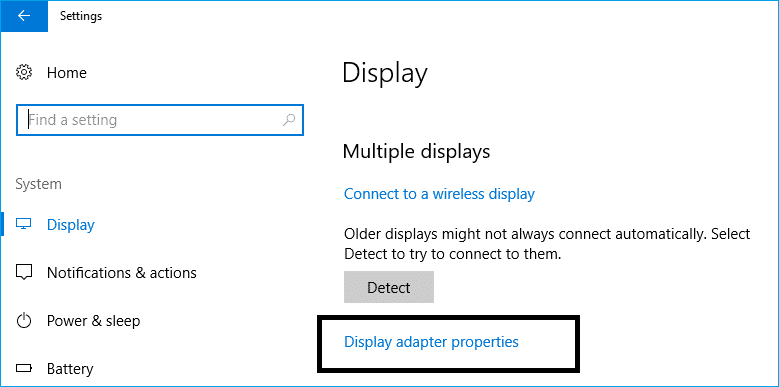
Εδώ θα έχετε την επιλογή εμφάνισης της ρύθμισης προσαρμογέα όπου πρέπει να κάνετε κλικ στην επιλογή Monitor(Monitor option) . Εδώ, τέλος, θα δείτε τον ρυθμό ανανέωσης που πρέπει να ελέγξετε. Μπορείτε να επιλέξετε την επιλογή από το αναπτυσσόμενο μενού. Τα περισσότερα συστήματα βγαίνουν με 2 επιλογές. Ορισμένες οθόνες υψηλής τεχνολογίας διαθέτουν υψηλότερο ρυθμό ανανέωσης Hertz . Πρέπει να επιλέξετε τον υψηλότερο ρυθμό ανανέωσης και να ελέγξετε εάν μπορείτε να διορθώσετε το πρόβλημα με το τρεμόπαιγμα της οθόνης(Fix Monitor Screen Flickering Issue) ή όχι.

Μέθοδος 3 (Method 3) – Ελέγξτε την κάρτα βίντεο του συστήματός σας(Check Video Card of your system)
Σημείωση:(Note:) Μην ανοίγετε τη θήκη του συστήματός σας εάν εξακολουθεί να είναι στην εγγύηση, καθώς θα ακυρώσει την εγγύησή σας.
Εάν η κάρτα γραφικών δεν έχει τοποθετηθεί ή εγκατασταθεί σωστά στη μητρική πλακέτα του συστήματος, μπορεί να προκαλέσει προβλήματα. Ίσως το τρεμόπαιγμα της οθόνης να είναι αποτέλεσμα προβλήματος της κάρτας βίντεο. Πρέπει να το ελέγξετε ανοίγοντας τη θήκη του συστήματός σας. Εάν η κάρτα έχει εγκατασταθεί σωστά και το πρόβλημα εμφανίζεται, ενδέχεται να είναι κατεστραμμένη η κάρτα οθόνης. Είναι εύκολο να ελέγξετε αν η κάρτα είναι κατεστραμμένη ή όχι. Μπορείτε εύκολα να αντικαταστήσετε την παλιά κάρτα με μια νέα και αν δεν τρεμοπαίζει η οθόνη, η κάρτα βίντεο είναι εντάξει, το πρόβλημα βρίσκεται κάπου αλλού στο σύστημά σας. Συνεχίστε την αντιμετώπιση προβλημάτων.

Μέθοδος 4 – Δοκιμή παρακολούθησης(Method 4 – Monitor Test)
Ίσως η ίδια η οθόνη σας να έχει χαλάσει ή να έχει χαλάσει. Ωστόσο, πριν πηδήξετε στη διαβούλευση και πετάξετε την οθόνη σας για ανακύκλωση, πρέπει πρώτα να ελέγξετε την οθόνη σας.
Ξεκινήστε με επιθεώρηση για φυσική ζημιά που μπορείτε εύκολα να αναγνωρίσετε, εάν δεν υπάρχει φυσική ζημιά, θα πρέπει να αντικαταστήσετε την οθόνη με μια νέα. Εάν η νέα οθόνη λειτουργεί καλά, τότε σίγουρα η οθόνη σας έχει χαλάσει.
Μέθοδος 5 – (Method 5 – )Ενημέρωση προγράμματος οδήγησης οθόνης(Update Display Driver)
Ένας λόγος για αυτό το πρόβλημα θα μπορούσε να είναι η ενημέρωση του προγράμματος οδήγησης. Εάν είστε αντίστοιχο πρόγραμμα οδήγησης για την οθόνη δεν έχει ενημερωθεί, μπορεί να προκαλέσει το πρόβλημα τρεμοπαίζει την οθόνη της οθόνης.(Monitor Screen Flickering Issue.)
Μη αυτόματη ενημέρωση προγραμμάτων οδήγησης γραφικών χρησιμοποιώντας τη Διαχείριση Συσκευών.(Manually Update Graphics Drivers using Device Manager.)
1. Πατήστε Windows Key + R και, στη συνέχεια, πληκτρολογήστε devmgmt.msc και πατήστε enter για να ανοίξετε τη Διαχείριση Συσκευών.(Device Manager.)

2. Στη συνέχεια, αναπτύξτε τους Προσαρμογείς οθόνης( Display adapters) και κάντε δεξί κλικ στην Κάρτα(Card) γραφικών σας και επιλέξτε Ενεργοποίηση.(Enable.)

3. Αφού το κάνετε ξανά, κάντε δεξί κλικ στην κάρτα γραφικών σας και επιλέξτε « Ενημέρωση προγράμματος οδήγησης(Update Driver) ».

4. Επιλέξτε « Αυτόματη αναζήτηση για ενημερωμένο λογισμικό προγράμματος οδήγησης(Search automatically for updated driver software) » και αφήστε το να ολοκληρώσει τη διαδικασία.

5. Εάν τα παραπάνω βήματα βοήθησαν στην επίλυση του προβλήματος, τότε είναι εκκρεμές, αν όχι, συνεχίστε.
6. Κάντε ξανά δεξί κλικ στην κάρτα γραφικών σας και επιλέξτε « Ενημέρωση προγράμματος οδήγησης(Update Driver) », αλλά αυτή τη φορά στην επόμενη οθόνη επιλέξτε « Αναζήτηση στον υπολογιστή μου για λογισμικό προγράμματος οδήγησης. (Browse my computer for driver software.)”

7. Τώρα επιλέξτε «Επιτρέψτε μου να επιλέξω από μια λίστα διαθέσιμων προγραμμάτων οδήγησης στον υπολογιστή μου».(“Let me pick from a list of available drivers on my computer.”)

8. Τέλος, επιλέξτε το πιο πρόσφατο πρόγραμμα οδήγησης(select the latest driver) από τη λίστα και κάντε κλικ στο Επόμενο.( Next.)
9. Αφήστε την παραπάνω διαδικασία να ολοκληρωθεί και επανεκκινήστε τον υπολογιστή σας για να αποθηκεύσετε τις αλλαγές.
Ακολουθήστε τα ίδια βήματα για την ενσωματωμένη κάρτα γραφικών ( Intel σε αυτήν την περίπτωση) για να ενημερώσετε τα προγράμματα οδήγησης της. Δείτε αν μπορείτε να διορθώσετε το πρόβλημα με το τρεμόπαιγμα της οθόνης(Fix Monitor Screen Flickering Issue) , αν όχι, συνεχίστε με το επόμενο βήμα.
Αυτόματη ενημέρωση προγραμμάτων οδήγησης γραφικών από τον ιστότοπο του κατασκευαστή(Automatically Update Graphics Drivers from Manufacturer Website)
1. Πατήστε Windows Key + R και στο πλαίσιο διαλόγου πληκτρολογήστε “ dxdiag ” και πατήστε enter.

2. Μετά από αυτήν την αναζήτηση για την καρτέλα εμφάνισης (θα υπάρχουν δύο καρτέλες οθόνης, η μία για την ενσωματωμένη κάρτα γραφικών και η άλλη θα είναι της Nvidia) κάντε κλικ στην καρτέλα Εμφάνιση(Display) και μάθετε την κάρτα γραφικών σας.

3. Τώρα μεταβείτε στον ιστότοπο λήψης(download website) προγραμμάτων οδήγησης Nvidia και εισαγάγετε τις λεπτομέρειες του προϊόντος που ανακαλύπτουμε.
4. Αναζητήστε τα προγράμματα οδήγησης αφού εισαγάγετε τις πληροφορίες, κάντε κλικ στο Agree και πραγματοποιήστε λήψη των προγραμμάτων οδήγησης.

5. Μετά την επιτυχή λήψη, εγκαταστήστε το πρόγραμμα οδήγησης και ενημερώσατε με επιτυχία τα προγράμματα οδήγησης Nvidia με μη αυτόματο τρόπο.
συμπέρασμα(Conclusion)
Το πρόβλημα με το τρεμόπαιγμα της οθόνης(Monitor) μπορεί να προκληθεί από έναν ή πολλούς λόγους: πρόβλημα καλωδίου, ρυθμός ανανέωσης, ενημέρωση προγράμματος οδήγησης κ.λπ. Ωστόσο, η εύρεση της πιο αποτελεσματικής επιλογής αντιμετώπισης προβλημάτων θα πρέπει να ξεκινήσει με τη διερεύνηση της βασικής αιτίας του προβλήματος.
Ας ελπίσουμε ότι οι παραπάνω μέθοδοι θα σας βοηθήσουν να διαγνώσετε και να λύσετε τα προβλήματα. Εάν υπάρχει οποιαδήποτε φυσική βλάβη ή δεν μπορείτε να βρείτε την ακριβή αιτία του προβλήματος, είναι προτιμότερο να απευθυνθείτε στον τεχνικό που θα λύσει το πρόβλημα. Μερικές φορές, δεν το παρατηρείτε, αλλά η οθόνη σας είναι ήδη τόσο παλιά που μπορεί να σας δημιουργεί συχνά προβλήματα. Επομένως, μείνετε ενημερωμένοι με την πιο πρόσφατη τεχνολογία και διατηρείτε ενημερωμένα τα εργαλεία υλικού σας για να ανταποκρίνονται στις εργασίες υψηλής ποιότητας που κάνετε.
Συνιστάται:(Recommended:)
- Αυτόματη έξοδος από το Gmail ή τον Λογαριασμό Google (με εικόνες)(Logout of Gmail or Google Account Automatically (With Pictures))
- Εκκαθαρίστε αναγκαστικά την ουρά εκτύπωσης στα Windows 10(Forcefully Clear the Print Queue in Windows 10)
- Τι είναι το Checksum; Και πώς να υπολογίσετε τα αθροίσματα ελέγχου(What is Checksum? And How to Calculate Checksums)
- Απενεργοποίηση ευρετηρίασης στα Windows 10 (Εκμάθηση)(Disable Indexing in Windows 10 (Tutorial))
Ελπίζω τα παραπάνω βήματα να σας βοήθησαν να διορθώσετε το πρόβλημα με το τρεμόπαιγμα της οθόνης(Fix Monitor Screen Flickering Issue) , αλλά εάν εξακολουθείτε να έχετε ερωτήσεις σχετικά με αυτό το σεμινάριο, μη διστάσετε να τις ρωτήσετε στην ενότητα των σχολίων.
Related posts
Διορθώστε τις εικόνες φόντου που δεν εμφανίζονται στην οθόνη κλειδώματος μετά την επετειακή ενημέρωση
Διορθώστε το γενικό πρόβλημα της οθόνης PnP στα Windows 10
Διορθώστε τη Μαύρη οθόνη του League of Legends στα Windows 10
Διορθώστε τα Windows Stuck on Splash Screen
Διορθώστε τις αλλαγές στην ανάλυση οθόνης από μόνη της
Πώς να διορθώσετε το σφάλμα φόρτωσης εφαρμογής 5:0000065434
Διορθώστε ότι ο υπολογιστής δεν αναγνωρίζει το iPhone
Διορθώστε το σφάλμα μπλε οθόνης των Windows 10 Netwtw04.sys
Διορθώστε το σφάλμα μπλε οθόνης των Windows 10
Διορθώστε το πρόβλημα της μαύρης οθόνης των Windows 11 με δρομέα
Διορθώστε το σφάλμα BAD_SYSTEM_CONFIG_INFO
Επιδιόρθωση Τα Windows δεν μπόρεσαν να ολοκληρώσουν τη μορφή
Πώς να διορθώσετε το ζήτημα της μαύρης οθόνης του Firefox
Διορθώστε τη γραμμή εργασιών των Windows 10 που δεν κρύβεται
Διορθώστε το σφάλμα κόκκινης οθόνης θανάτου (RSOD) στα Windows 10
Πώς να διορθώσετε το PC Won't POST
Διορθώστε τον Πίνακα Ελέγχου NVIDIA που δεν ανοίγει
Διόρθωση μαύρου φόντου επιφάνειας εργασίας στα Windows 10
Διορθώστε τον κωδικό σφάλματος 31 του προσαρμογέα δικτύου στη Διαχείριση συσκευών
Επιδιόρθωση Τα Windows δεν μπορούν να επικοινωνήσουν με τη συσκευή ή τον πόρο
